Índice de la página
Reseñas y premios
Adobe CreativeCloud es un conjunto de aplicaciones que reúne varios programas de diseño gráfico, edición de vídeo, desarrollo web y fotografía. Si ya no necesitas el servicio de Adobe Creative Cloud y sus Apps, puedes intentar eliminarlo de tu ordenador. Sin embargo, no basta con arrastrar este conjunto de herramientas a la Papelera de Reciclaje. EaseUS te mostrará tres métodos eficaces para desinstalar Adobe Creative Cloud completamente sin bloatware ni datos sobrantes.

Cómo desinstalar Adobe Creative Cloud - 3 maneras
En esta sección, hablaremos de tres consejos viables para ayudar a los usuarios a desinstalar Adobe Creative Cloud. El primero es nuestra mejor recomendación, ya que tiene una interfaz fácil de usar y un procedimiento simplificado que reduce significativamente el tiempo.
- Forma 1. Usando el Desinstalador Profesional de Aplicaciones
- Forma 2. Eliminar manualmente Adobe Creative Cloud
- Forma 3. Usando el desinstalador oficial
- Nota:
- Antes de desinstalar Adobe Creative Cloud, desinstala y elimina todas las Adobe Apps de tu ordenador, o la opción Desinstalar aparecerá atenuada.
Forma 1. Usando el Desinstalador Profesional de Aplicaciones - La más fácil y completa
Aunque existen varios métodos para desinstalar Adobe Creative Cloud, EaseUS Todo PCTrans Free destaca porque puede eliminar todos los archivos que quedan después de desinstalar una aplicación. Su funcionamiento completamente automático e intuitivo lo convierten en una de las opciones excelentes. Además, también proporciona un soporte técnico fiable para ayudar a los usuarios durante todo el proceso de transferencia de aplicaciones/programas.
Vamos a aprender a desinstalar Adobe Creative Cloud gratis y por completo:
Paso 1. Elige App Management, haz clic en "Iniciar" para desinstalar de forma segura tus aplicaciones y reparar tus aplicaciones dañadas.

Paso 2. Todas las aplicaciones instaladas en tu PC, elige la seleccionada que quieras desinstalar o reparar. (Si el proceso de desinstalación falla, puedes hacer clic en el icono del triángulo pequeño y seleccionar "Eliminar").

Paso 3. Haz clic en "Desinstalar". (Si quieres reparar las aplicaciones, haz clic en el icono que hay justo detrás de "Desinstalar" y elige "Reparar").

Otros escenarios aplicables
- Desinstalar league of legends
- Mueve eficazmente archivos de la unidad C a la unidad D
- Cómo desinstalar Valorantcon un solo clic
- Transfiere todos los datos de una Surface Pro a otra
- Desinstalar aplicaciones en Windows 11
Forma 2. Eliminar manualmente Adobe Creative Cloud
El segundo método es relativamente lento, ya que requiere muchas operaciones manuales. A continuación te explicamos cómo forzar la desinstalación manual de Adobe Creative Cloud:
Paso 1. Elimina todas las aplicaciones de Adobe Creative Cloud de la configuración de Windows. Toma Windows 10 como ejemplo:
Abre "Ajustes" y haz clic en "Aplicaciones" > "Aplicaciones y características". Selecciona la App que quieras eliminar y elige "Desinstalar".

Paso 2. Inicia sesión en la aplicación de escritorio de Adobe Creative Cloud.

Paso 3. Localiza Adobe Creative Cloud en la Configuración de Windows: "Configuración" > "Aplicaciones" > "Aplicaciones y funciones".
(Confirma el mensaje de advertencia para iniciar el proceso de desinstalación).
Forma 3. Usando el desinstalador oficial
Existe un desinstalador oficial, Creative Cloud Uninstaller, que los usuarios pueden descargar del sitio web de Adobe y aplicar para desinstalar Adobe Creative Cloud.
Paso 1. Descarga y exacta el archivo Zip de desinstalación de Creative Cloud desde el sitio oficial de Adobe.

Paso 2. Ejecuta el desinstalador de Creative Cloud y haz clic en "Desinstalar" en el mensaje de confirmación.
Paso 3. Cuando el proceso haya terminado, haz clic en "Cerrar" para finalizarlo.
Sigue y desinstala inmediatamente tu Adobe Creative Cloud con los métodos mencionados. Comparte esto con tus amigos u otros usuarios en línea:
Consejo extra: Desinstalar Adobe Creative Cloud en Mac
Los usuarios de Mac pueden consultar la guía paso a paso de esta parte para desinstalar Adobe Creative Cloud en Mac:
Paso 1. En tu ordenador Mac, ve a la carpeta "Aplicaciones" > "Utilidades" > "Monitor de Actividad".
Paso 2. Localiza todas las Apps de Abobe, selecciona el botón "Forzar Salida" y elige "Salir" en la ventana emergente.
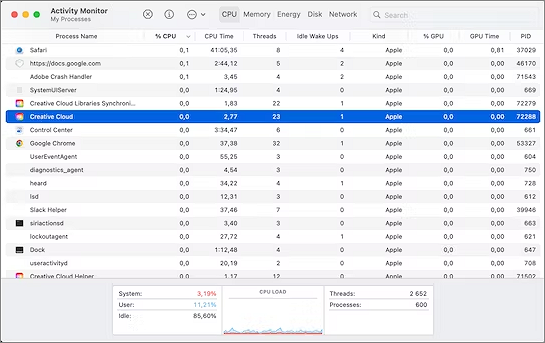
Paso 3. Inicia la aplicación Adobe Creative Cloud y abre la pestaña "Aplicación".
Paso 4. Selecciona las Adobe Apps instaladas y haz clic en el icono Más acciones para desinstalarlas.
Paso 5. A continuación, descarga Creative Cloud Uninstaller para Mac desde el sitio web oficial de Adobe.
Paso 6. Ejecútalo y haz clic en "Desinstalar" > "Cerrar" para finalizar el proceso.

Conclusión
Este post recoge tres formas prácticas de enseñar a los usuarios a desinstalar Adobe Creative Cloud en ordenadores Windows. Entre ellas, EaseUS Todo PCTrans ofrece un servicio gratuito para eliminar Adobe Creative Cloud y todos sus componentes. Además, también te explicamos en detalle cómo Desinstalar Adobe Creative Cloud en Mac. Descarga esta versátil herramienta y tendrás una experiencia fantástica.
Preguntas frecuentes sobre cómo desinstalar Adobe Creative Cloud
Esta parte es para los usuarios que tengan dudas adicionales sobre cómo desinstalar Adobe Creative Cloud:
1. ¿Cómo elimino archivos permanentemente de Creative Cloud?
Puedes seguir la guía oficial de Adobe: En primer lugar, abre el sitio web de Creative Cloud e inicia sesión. En su navegación lateral, elige "Eliminados", selecciona los archivos que piensas eliminar y, a continuación, selecciona "Restaurar".
2. ¿Puedo desactivar Adobe Creative Cloud?
Para desactivar una aplicación, ábrela e inicia sesión si es necesario. Cuando se te solicite, selecciona una de las siguientes alternativas si eliges Ayuda > Desactivar: Desactivarla.
3. ¿Por qué no puedo desinstalar Creative Cloud?
Para eliminar Adobe Creative Cloud, primero tienes que desinstalar todas las aplicaciones de Adobe de tu ordenador, incluidas Photoshop, Illustrator y Premiere Pro.
Sobre el autor
Actualizado por Luis
Luis es un entusiasta de la tecnología, cuyo objetivo es hacer que la vida tecnológica de los lectores sea fácil y agradable. Le encanta explorar nuevas tecnologías y escribir consejos técnicos.
Reseñas y Premios
-
EaseUS Todo PCTrans Free is a useful and and reliable software solution created to serve in computer migration operations, be it from one machine to another or from an earlier version of your OS to a newer one.
Seguir leyendo -
EaseUS Todo PCTrans is by the folks at EaseUS who make incredible tools that let you manage your backups and recover your dead hard disks. While it is not an official tool, EaseUS has a reputation for being very good with their software and code.
Seguir leyendo
-
It offers the ability to move your entire user account from your old computer, meaning everything is quickly migrated. You still get to keep your Windows installation (and the relevant drivers for your new PC), but you also get all your apps, settings, preferences, images, documents and other important data.
Seguir leyendo
Artículos relacionados
-
Transfiere datos de Windows 10 a Windows 11 de forma segura tras el fin de soporte de Windows 10
![author icon]() Luis/2025/10/17
Luis/2025/10/17 -
Cómo transferir archivos del PC al Mac con un disco duro externo
![author icon]() Luis/2025/10/17
Luis/2025/10/17 -
Cómo mover Adobe Premiere a otra unidad [Soluciones Eficaces]
![author icon]() Luis/2025/10/17
Luis/2025/10/17 -
Cómo ejecutar juegos de Windows 7 en Windows 11/10 [Ultimate]
![author icon]() Luis/2025/10/17
Luis/2025/10/17
